엑셀에서 문자열의 특정 부분을 다른 텍스트로 교체하고 싶을 때 유용한 함수가 바로 "REPLACE" 함수입니다. 이 함수는 지정한 위치에서 원하는 길이만큼의 문자열을 새로운 텍스트로 대체합니다. 이번 글에서는 REPLACE 함수의 기본 사용법과 예시를 통해 활용 방법을 알아보겠습니다.
REPLACE 함수의 기본 구조
[ =REPLACE(기존_문자열, 시작_위치, 교체할_길이, 새_문자열 ]
- 기존_문자열 : 교체를 원하는 원본 문자열( 또는 셀 참조)
- 시작_위치 : 교체를 시작할 위치(1부터 시작)
- 교체할_길이 : 교체할 문자수
- 새_문자열 : 교체할 새로운 문자열

위 예시는 "홍길똥" 이름에서 "길"을 "순"으로 변경하고자 REPLACE를 적용했습니다. 위와 같이 이름을 변경할 수도 있고, 또는 이름을 가릴 수도 있습니다.
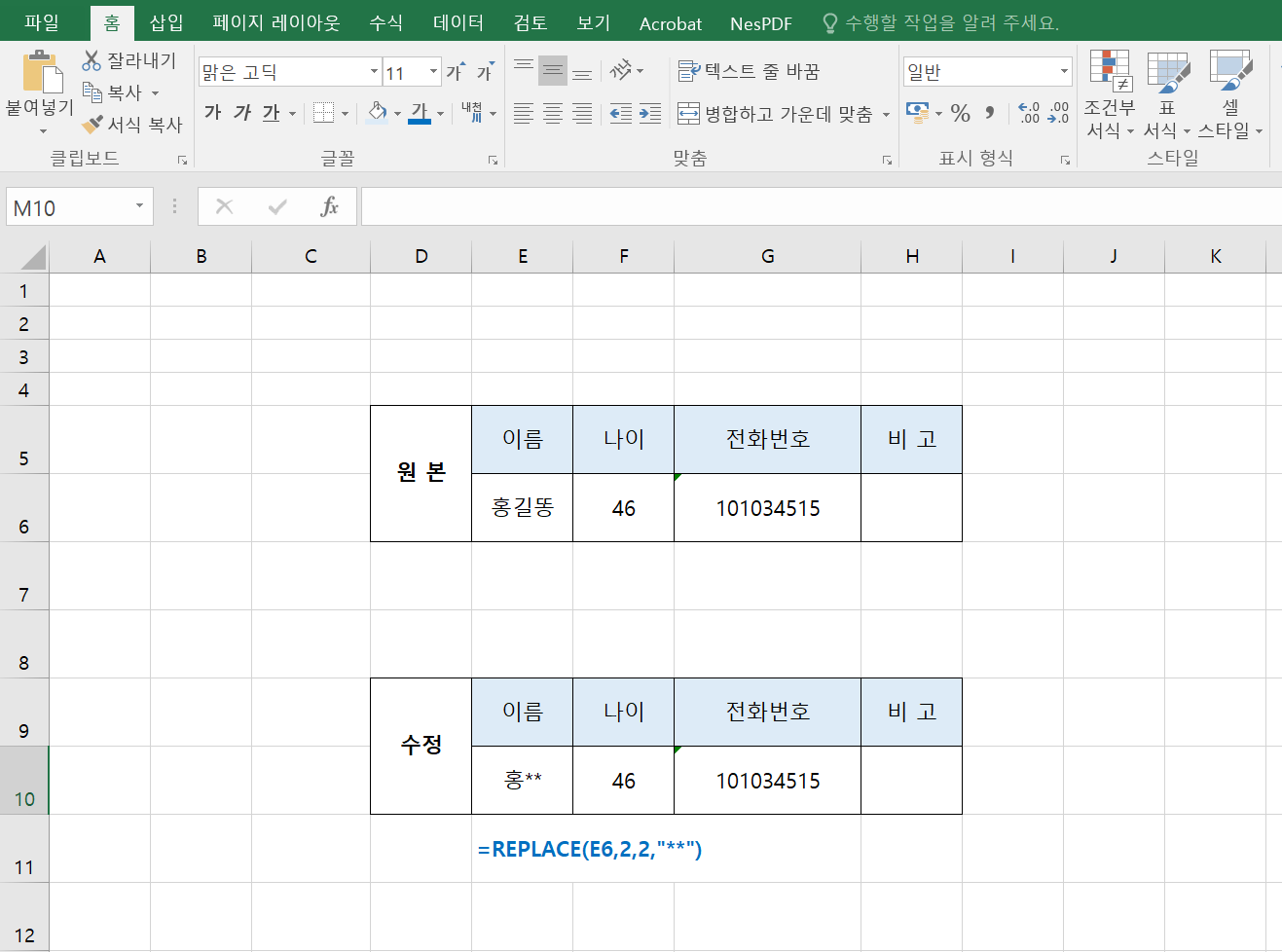
홍길똥이름 중 "길똥"을 "**"로 변경했습니다. 특정 중요 문구를 가릴 수도 있습니다. 아주 간편하게 말이죠.
위 수식을 설명해 보자면, E6에 문구 중 2번째 글자부터 그다음 글자까지 **로 변경해 줘!라는 명령어입니다. 간편하게 가릴 수 있죠?
엑셀 함수 중 REPLACE 함수로 특정 단어를 교체해 보겠습니다. 정말 간편하게 변경할 수 있으니 따라 해 보세요.
- 예시) "나는 사과를 좋아해"가 있다고 가정해 봅시다.
- "사과"를 "바나나"로 바꿔 보도록 하겠습니다.

위 함수를 설명하면 아래와 같습니다.
- 4번째 문자("사")부터 2글자("사과")를 "바나나"로 교체합니다.
- 이때 띄어쓰기도 카운터 되기 때문에 "사"는 4번째로 적용합니다.
활용 팁!!!
- 시작_위치와 교체할_길이 주의 : 시작 위치는 1부터 시작하며, 교체할 길이를 잘못 지정하면 원치 않는 결과가 나올 수 있습니다.
- 다른 함수와 조합 : REPLACE는 고정된 위치에서만 교체 가능하므로, 특정 단어를 찾으려면 "SEARCH" OR "SUBTITUTE 함수와 함께 사용하는 것이 유용합니다.
ex) =REPLACE(a1, search("사과", a1), 2, "바나나")
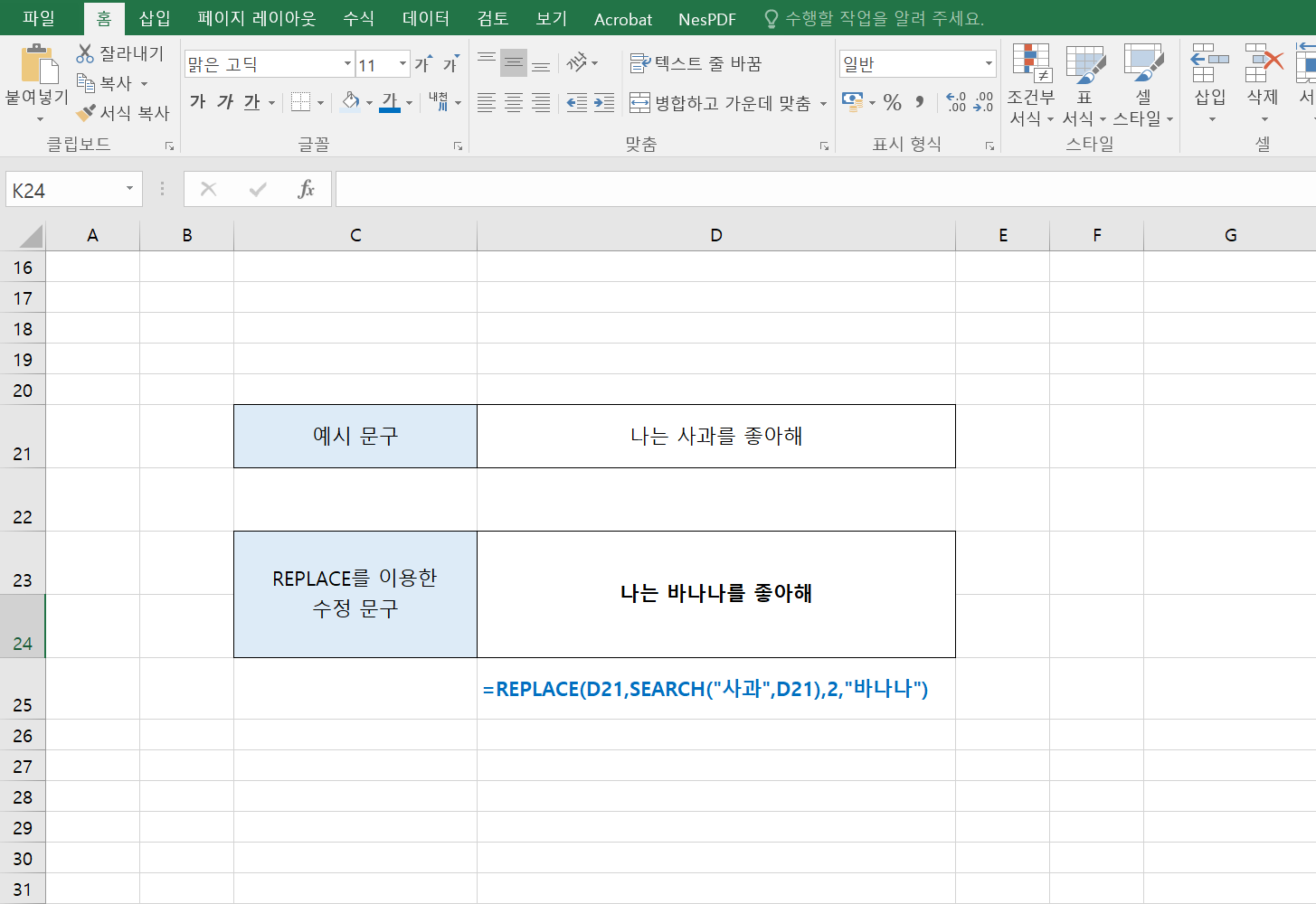
위와 같이 활용할 수 있으니 업무에 많은 참조가 될 것으로 판단됩니다. REPLACE 함수를 사용해 문자열을 원하는 대로 수정해 보세요! 엑셀 작업 효율을 높이는데 큰 도움이 될 것입니다. 오늘도 내일도 모레도 칼퇴할 수 있길 바랍니다. 모두 좋은 하루 보내세요.
엑셀에서 순번 연속 증가하는 방법에 대해 알아 보고 싶다면 아래를 참조하세요.



